理由はいくつかの優れた楽器を持つ非常に強力なDAWですが、など、必要なサウンドを、レイヤーのインストゥルメントとエフェクトを実現するために、しばしば本質的なケースです。理由は、これらの階層化されたスーパーの楽器を作成し、"Combinatorの "デバイスを使用してはとても簡単です。
以下はその方法です...
01 - あなたが結合する最初のデバイスを選択
あなたは素晴らしい楽器のパッチを作成し、それが効果の数によって処理されている場合、物事はかなり厄介になることができます。あなたはそれを知っている前に、ラックは、単に部品のカップルのために、デバイスの膨大な数によって消費される。
そう、これらのデバイスのいくつかを組み合わせることによって起動してみましょう。それらすべては、彼らが強調表示されたことを確認、選択してください。今すぐ右クリックし、" 結合 "を選択します。これらのデバイスは、現在、即座に新しいCombinatorのデバイスにスローされます。
02 - あなたの新しいCombinatorのために楽器を追加する
あなたのCombinatorのは本質的に新しい楽器なので、それはつのMIDIチャンネルを使用して再生することができます。これは、デバイスに多くの楽器を追加できることを意味し、それらが即座に再生されます。これにより、元のデバイスと一緒に新しいパッチを試聴するための理想的な方法です。
もちろん、余分なデバイスに対応するために、あなたのCombinatorの挿入ミキサーのいくつかの種類が必要になりますが、これは本当にまっすぐ進むプロセスです。ちょうどミキサーを作成し、その入力に以前の(と新しい)デバイスをルーティングします。新しいミキサーの出力は、コンビネータの入力に行くことができます。
また、にはまりそう、あなたの新しいスーパーインストゥルメントに複数のエフェクトを追加し、作成することができるかを見ることができる覚えている。
03 - あなたの新しい創造を編集
あなたのCombinatorが稼働して使用すると、もう少し物事を取ることができます。 Combinatorの内のデバイスからの個々のパラメータは、実際に装置の前面にあるマクロコントロールを使って編集することができます。マクロプログラマを使用して、実際には一つのノブで複数のパラメータを制御することができます。
これは、キーコントロールを調整し、一つのノブやボタンで抜本的、劇的な変更を加えるために大きいです。あなたが特に芸術的な感じているなら、あなたも同様にCombinatorの目の前に表示される画像を変更することができます!
これらのチェックアウトPropellerheadのReasonのチュートリアルをもっと学ぶために!



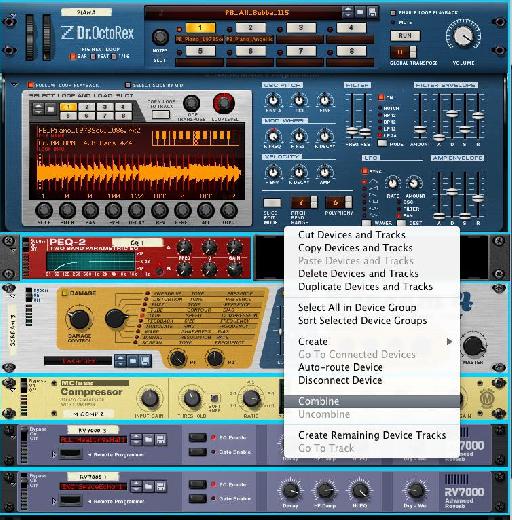

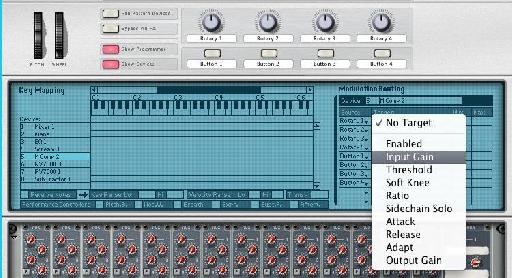
 © 2024 Ask.Audio
A NonLinear Educating Company
© 2024 Ask.Audio
A NonLinear Educating Company
Discussion
Want to join the discussion?
Create an account or login to get started!